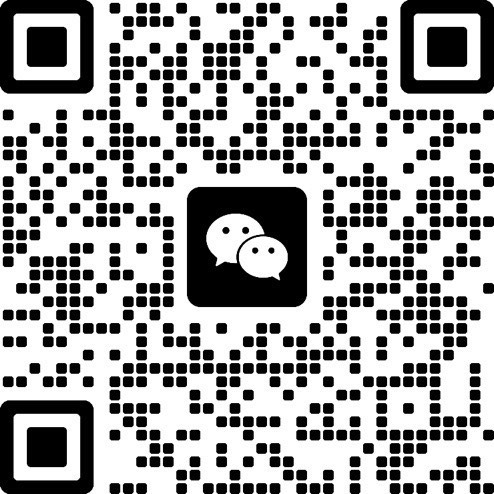1. 欢迎使用睿思敏云(Risma Cloud)
产品开发是一项创造性的工作,也是一项团队性的工作。在这过程中,细分出了多种岗位职责、以及各种各样的工作任务。在睿思敏云,我们提出了自己的理念——更简单、更见效,希望对产品设计研发团队的协作给出新的定义——产品设计研发需要协作,更需求沟通;知识文档需要共享,更需要检索。
2. 用户与组织
2.1 用户
用户需使用电子邮箱地址或手机号码注册新账号。
2.2 组织
用户可以创建新组织,也可以通过其他用户分享的邀请链接,加入已有组织。同一用户账号加入多个不同的组织,各组织内的信息是相互隔离的。用户可以切换进入不同组织的工作区。
3. 协作
3.1 通讯录
选择导航菜单“协作”-“通讯录”,在工作区可以查看当前组织的各部门成员,可以创建自己的联系人群组,添加组织外联系人。

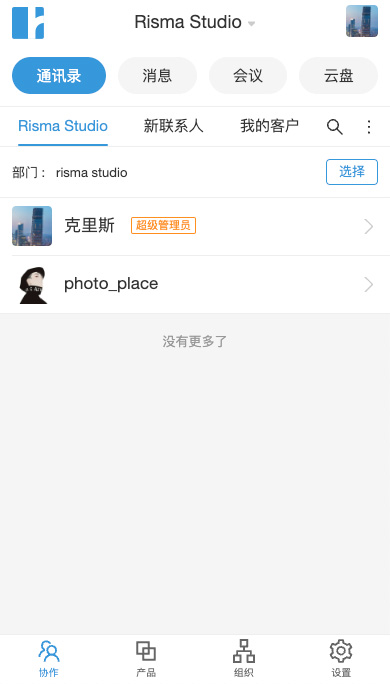
3.2 消息
选择导航菜单“协作”-“消息”,在工作区是最新的聊天会话列表,点击会话进入聊天页面。
点击“发起群聊”可以创建聊天群。
点击搜索,输入关键词,可以搜索相关聊天记录。
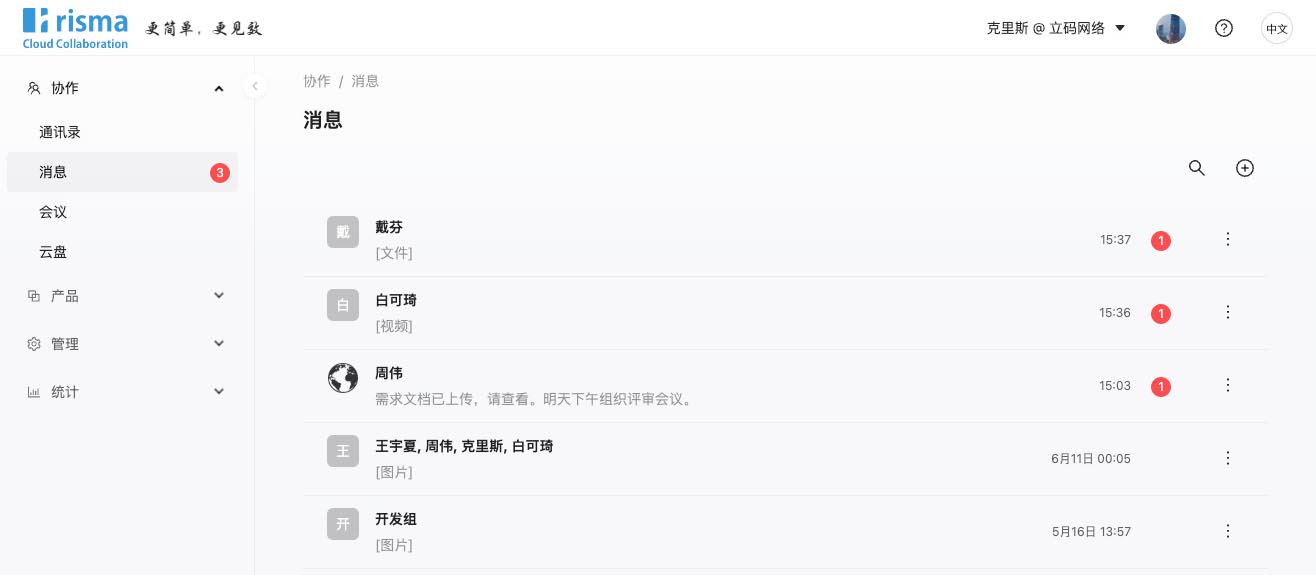
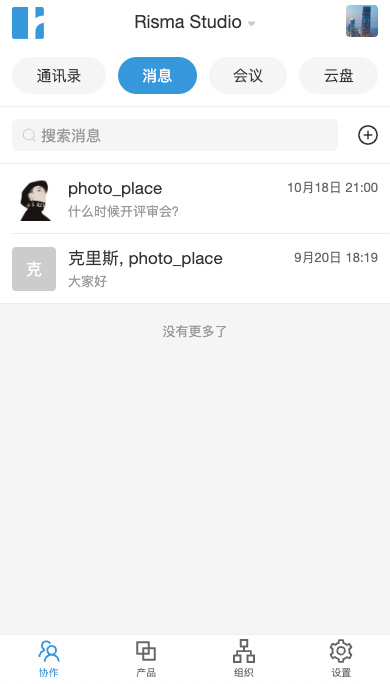
一对一聊天中,可以发起语音或视频呼叫。

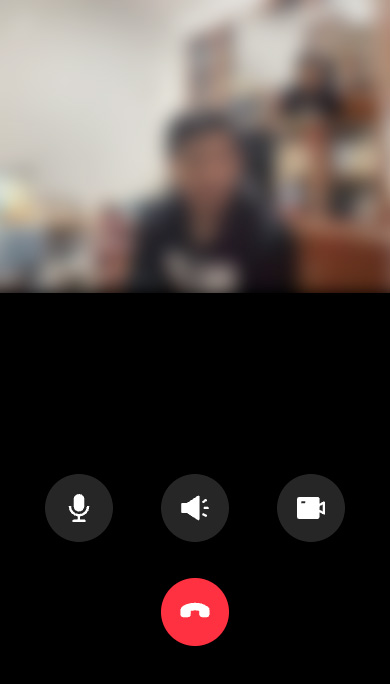
3.3 会议
选择导航菜单“协作”-“会议”,在工作区可以发起新的会议或者参见已有会议、查看历史会议、设置会议口令、以及编辑与下载会议发言内容,可以回放各段发言的录音。注:目前,发言录音默认保存到会议结束后30天内。
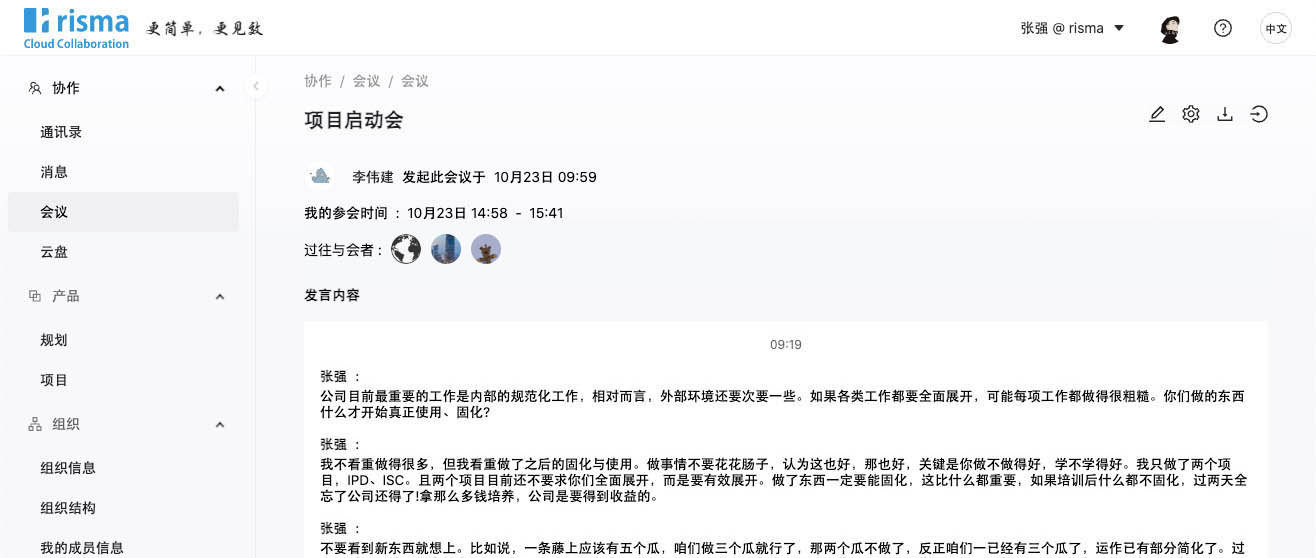
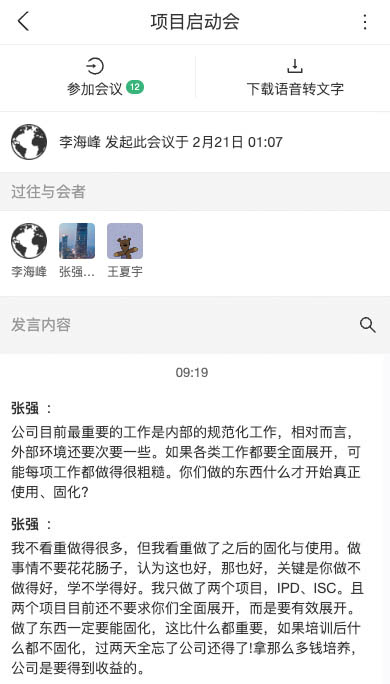
会议支持音频与视频、屏幕共享、以及视频共享同步播放,目前支持最多12方同时参加。默认采用宫格布局展示各与会者,成员可各自选择/切换放大其中一位与会者的画面。
会议主持人可进行场控,包括对与会成员进行静音、关闭视频、关闭屏幕/视频共享、以及移出。
系统会自动识别与会成员的发言语音,转为文字,并自动刷新显示在会议发言内容窗口中。并且支持实时在线编辑发言内容,可导出该会议全部文字记录。
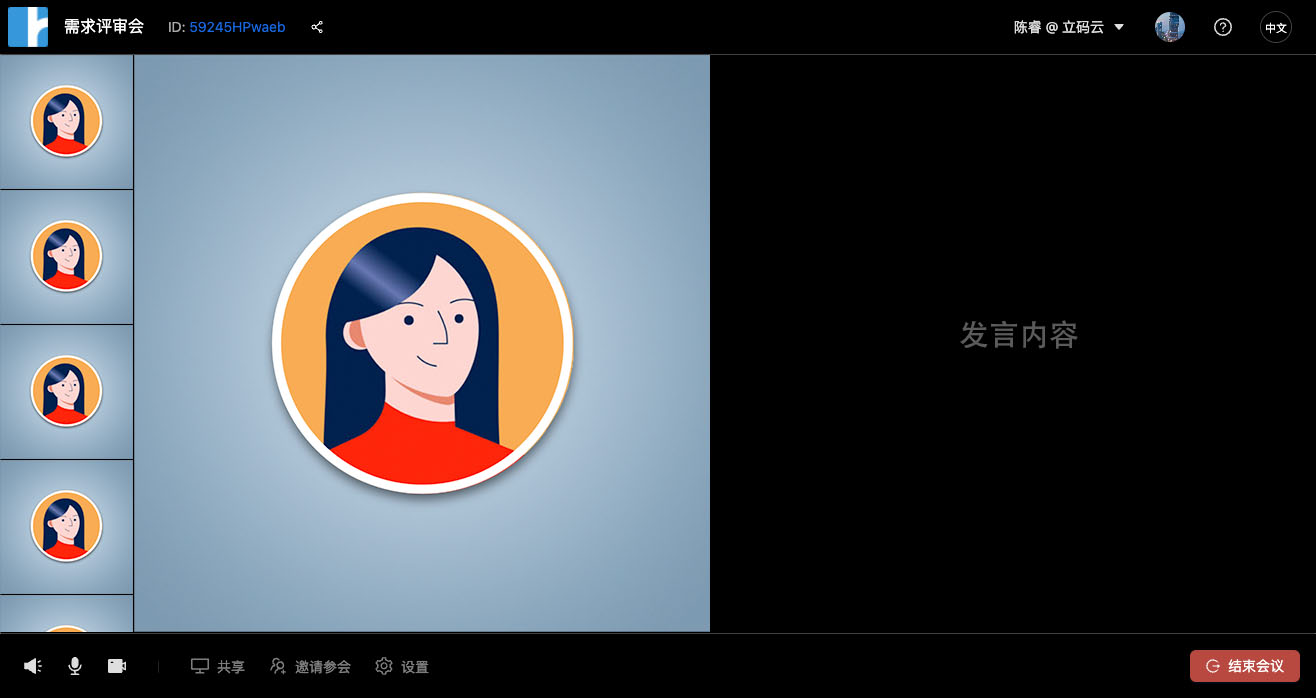
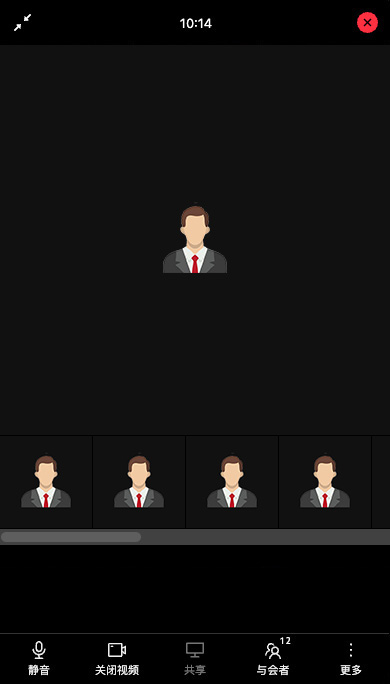
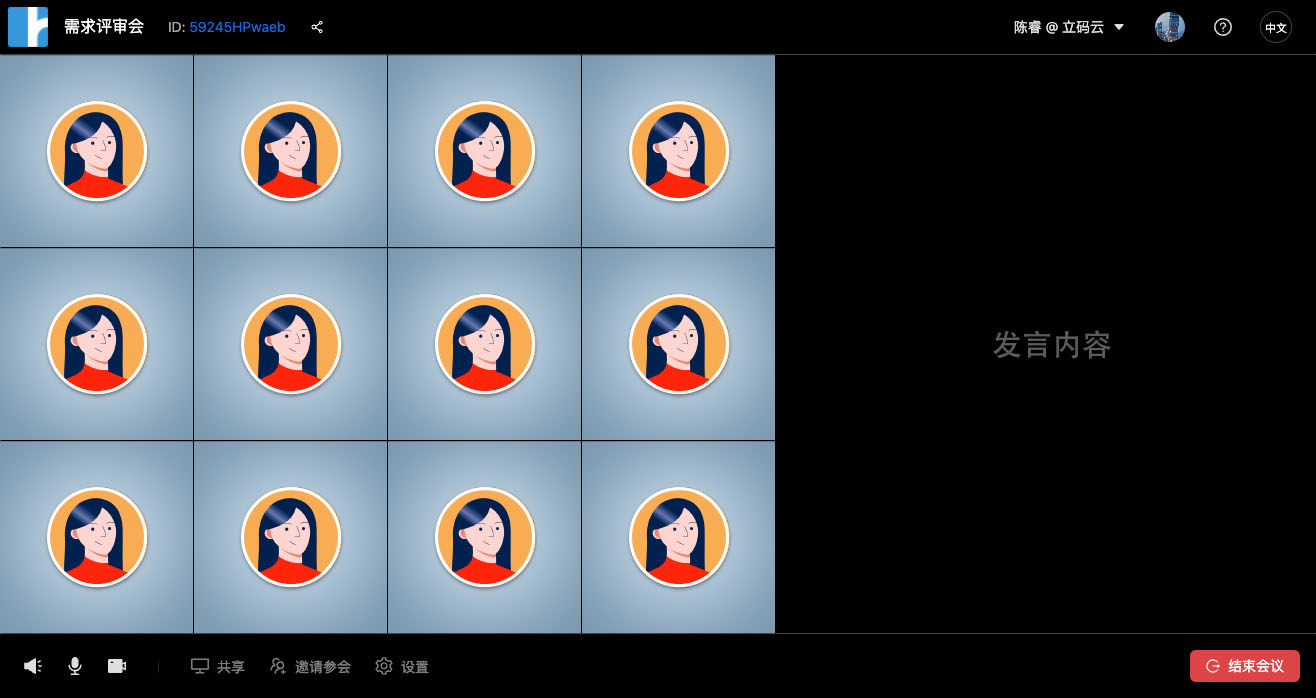
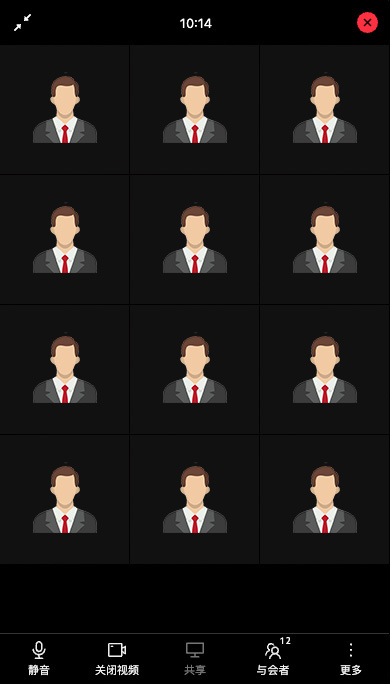
3.4 云盘
选择导航菜单“协作”-“云盘”,提供组织公共文件与成员个人文件的云端文件存储空间。仅需将文件(或者文件夹)拖拽至文件列表区域,即可实现文件(或者文件夹)上传。
1)公共文件:组织内的公共文件夹,管理员可通过角色设置,指定成员是否被允许管理或者分享公共文件;
2)我的文件:成员个人的私有文件夹;
3)分享文件:公共文件夹(需拥有分享公共文件权限的成员)与我的文件夹中被分享的文件,可以修改分享的有效截止日期与时间,并支持开启访问校验码;
4)我的下载:单个文件可直接下载;而如果想要下载文件夹,系统自动创建离线下载与打包任务,用户可在此处下载文件夹的压缩包;
5)回收站:这玩意,就不多啰嗦了,地球人都知道它是干嘛用的。
一些常见的文件格式支持在线预览,如Word、Excel、PowerPoint、PDF、TXT、MarkDown、图片、音频、视频等。
除了可以使用睿思敏云自身提供的云盘存储服务,还支持使用其他的第三方公共云存储服务。目前,已经支持阿里云OSS、华为云OBS、腾讯云COS、亚马逊云S3、七牛云Kodo,其他的公共云存储服务支持将陆续推出。
使用睿思敏云自身提供的云盘存储服务,支持在线生成压缩包(ZIP格式)。
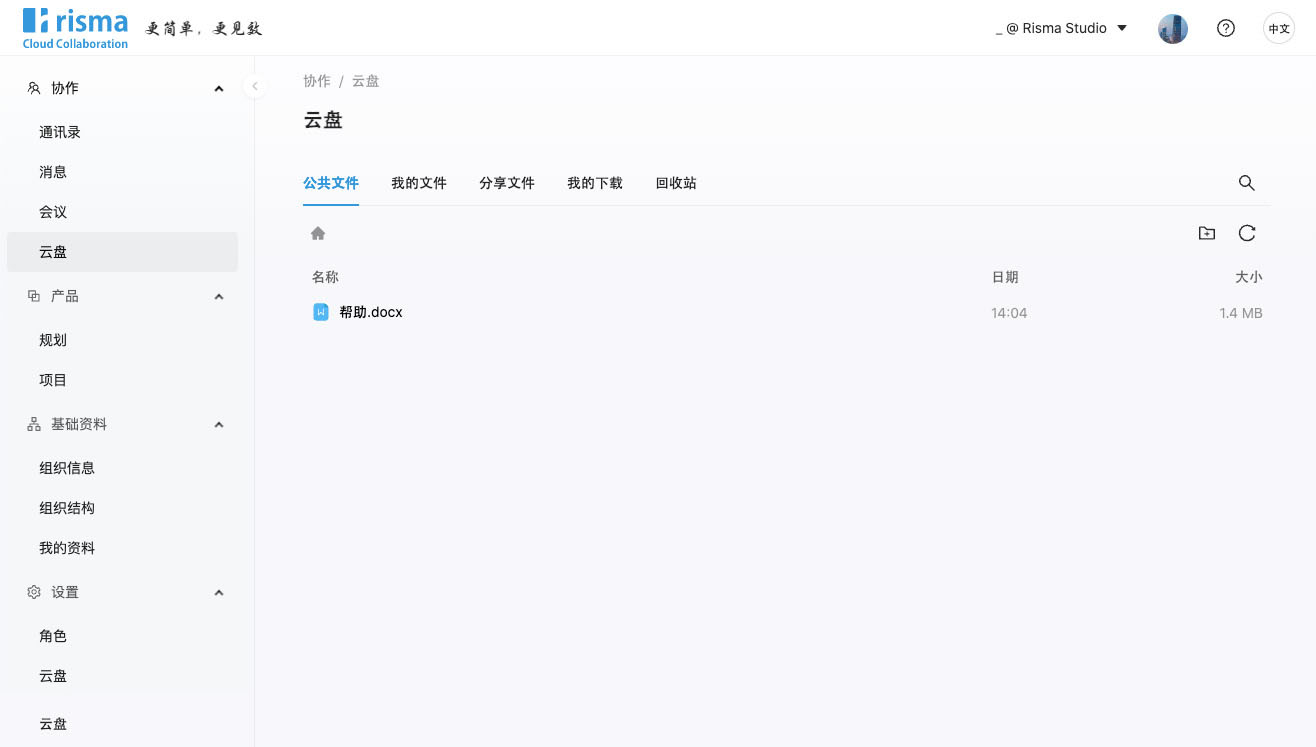
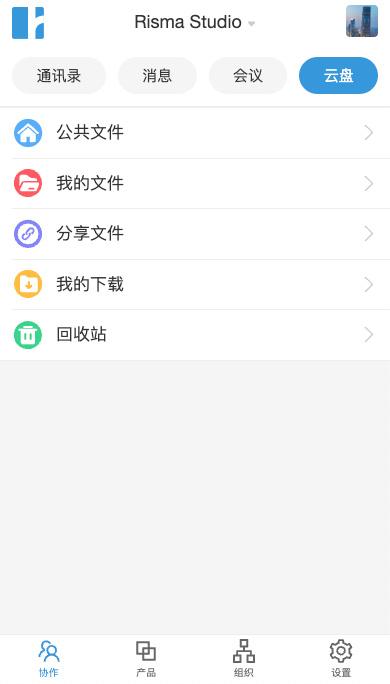
4. 产品
导航菜单项“产品”有两个子菜单。
1)规划:包含产品组合、需求管理、版本路标;
2)项目:包括目录、项目,以及项目文件与讨论。
4.1 规划
产品组合、需求管理、版本路标等构成一套相互关联的产品规划工具。通过产品、版本号、以及团队成员等的联系,对产品规划进行有效管理。
4.1.1 产品组合
选择导航菜单“产品”-“规划“,在工作区头部选择“产品组合”,定义多层级产品组合。
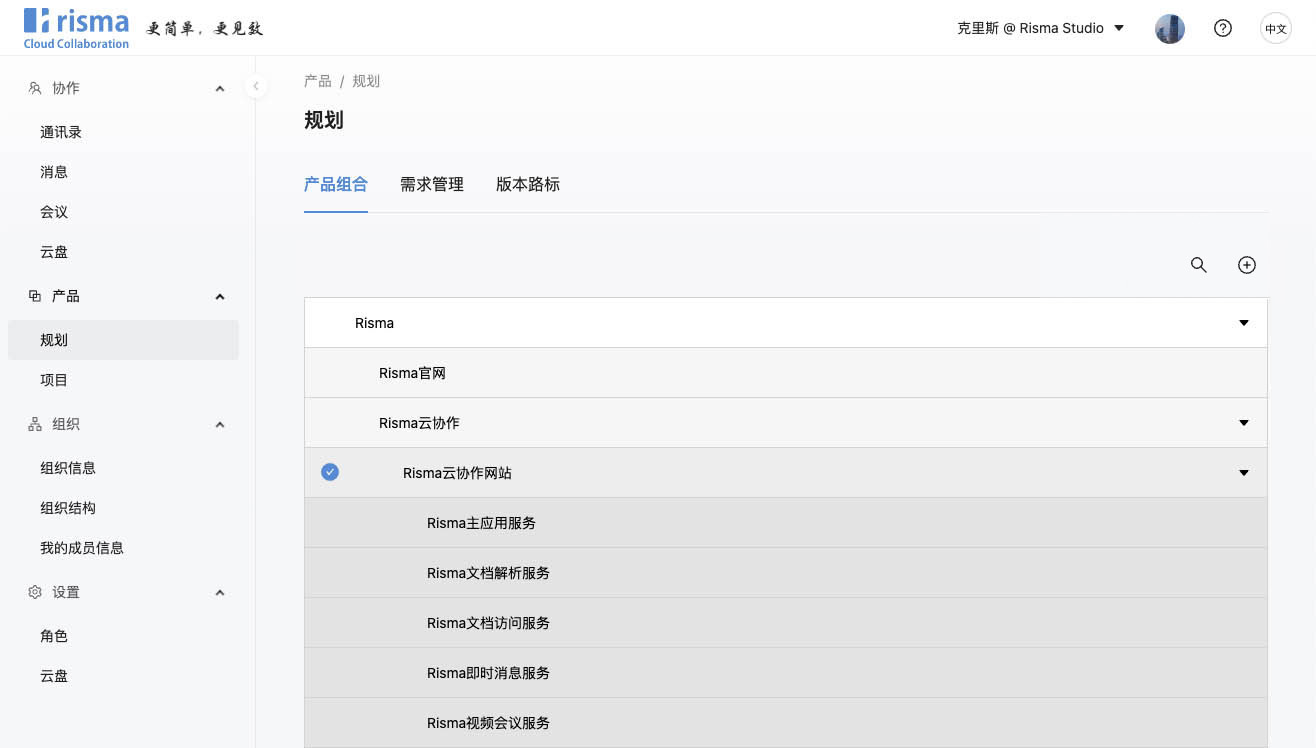
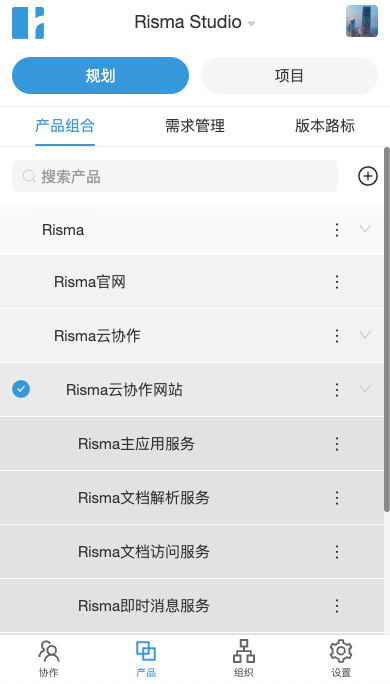
4.1.2 需求管理
选择导航菜单“产品”-“规划”,在工作区头部选择“需求管理”,在选择框中选中产品,新建/编辑该产品的需求管理表。
点击上传Excel,可选择本地Excel文件上传并生成新需求表。
点击搜索,输入关键词,可以搜索相关需求表格,包括匹配到的需求内容。
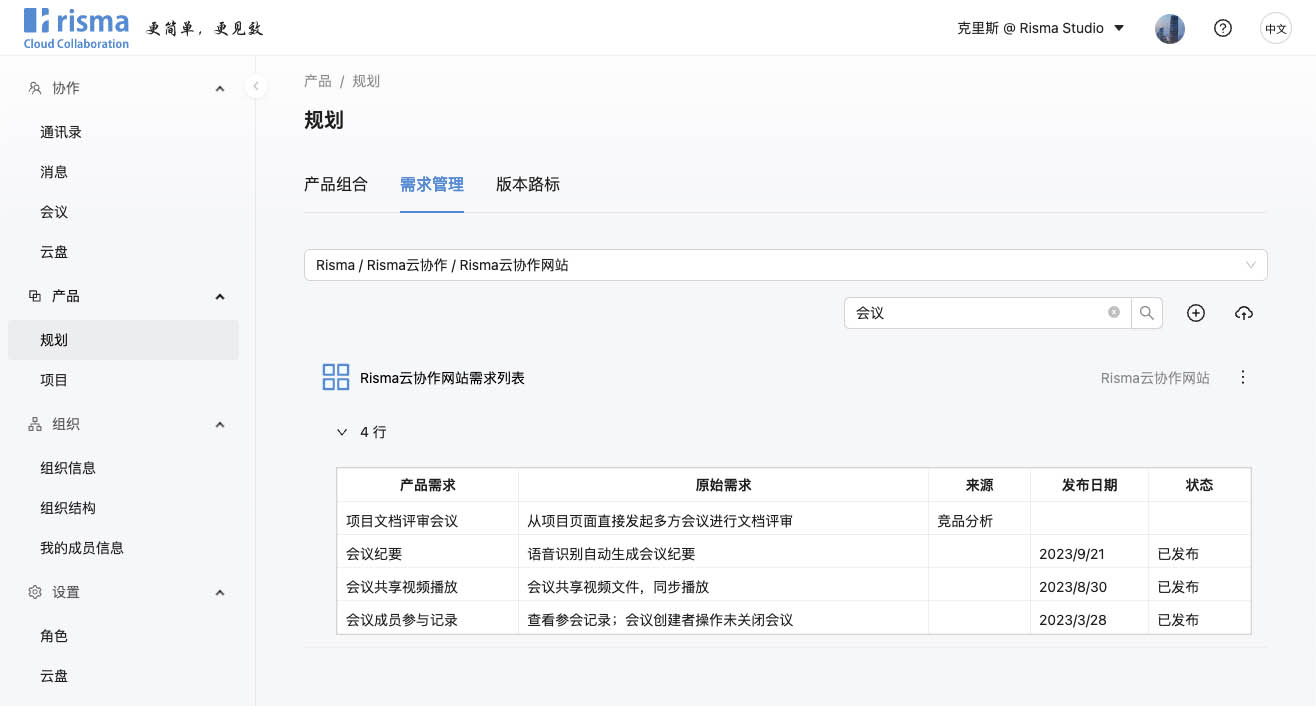
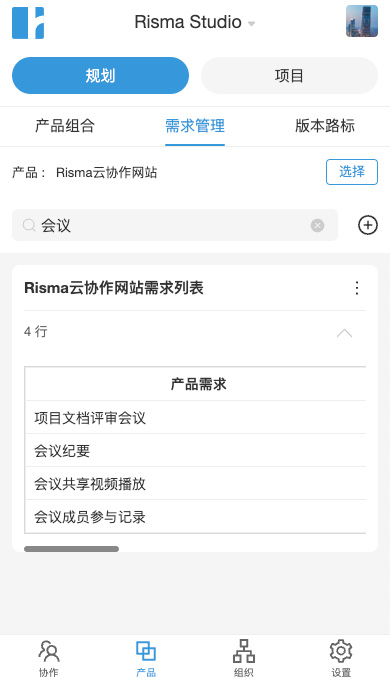
点击打开需求表,可预览和编辑需求表内容。每个需求表可以各自单独设置成员与访问权限。
1)基本操作与常见的电子表格软件相似,可轻松上手,比如列编辑、行编辑、单元格编辑、字体颜色、以及筛选器等;
2)类型为产品、发行版本、成员的列,可选数据分别为产品组合、版本路标、组织结构当中的信息内容;类型为选择的列,可自定义选项内容;类型为文件的列,可上传文件,图片、视频、Office文档、PDF等支持在线预览;类型为层级结构的列,可修改单元格的层级;类型为表格列的列,可关联其他表格的列数据;
3)编辑内容实时保存云端,可导出Excel文件并下载;
4)新建需求表时,可选择现有表格作为模板,复制其列信息,但不复制行数据;也支持复制整个需求表,包括所有行数据;
5)支持多人同步编辑,其他成员编辑时的变化内容将实时高亮展现;
6)可查看7日内的操作日志,并回退到指定的操作结果。
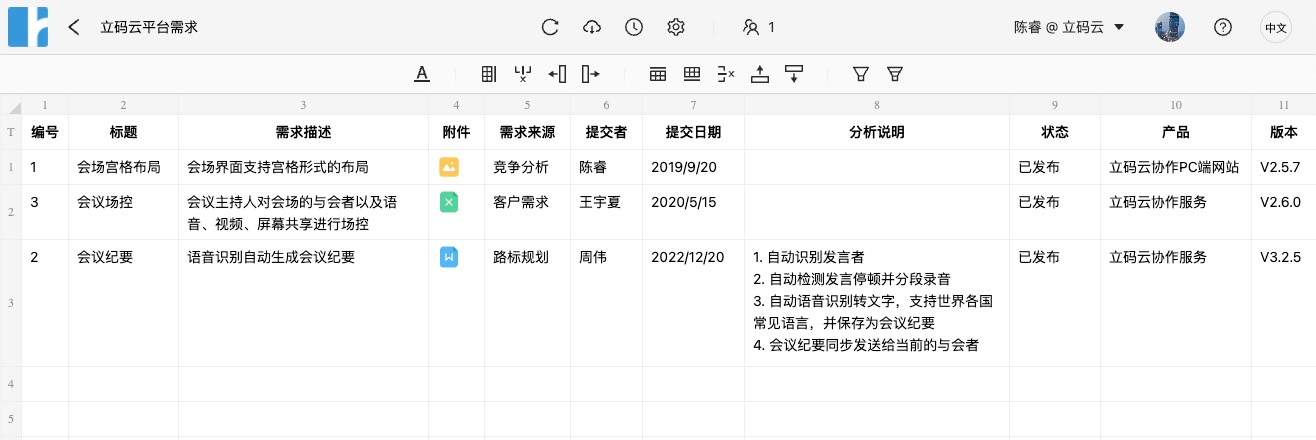
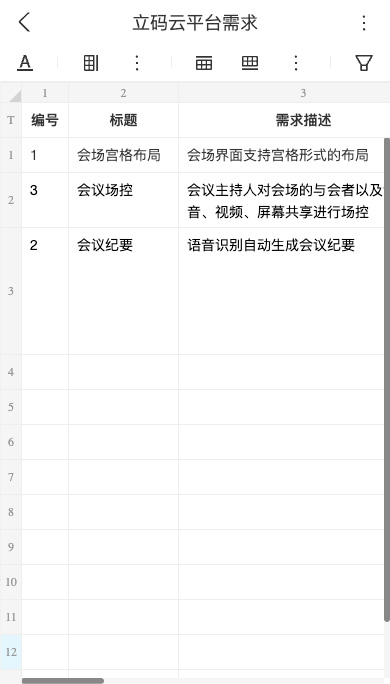
4.1.3 版本路标
选择导航菜单“产品”-“规划”,在工作区头部选择“版本路标”,管理各产品的发行版本路标。系统自动搜索并列出需求管理中该产品、该发行版本的需求内容。
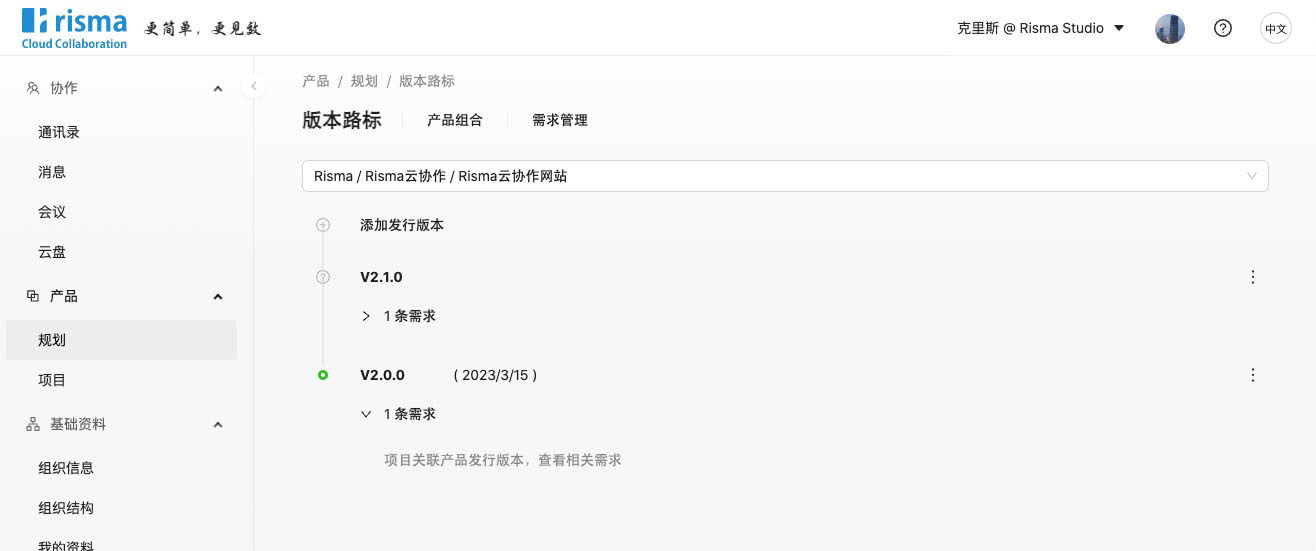
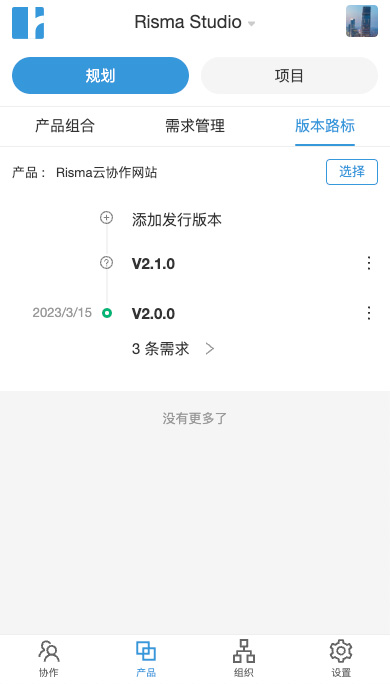
4.2 项目
4.2.1 目录与项目
选择导航菜单“产品”-“项目”,在工作区的左侧创建和管理文件夹目录,右侧是在当前所选文件夹下创建和管理子文件夹和项目。
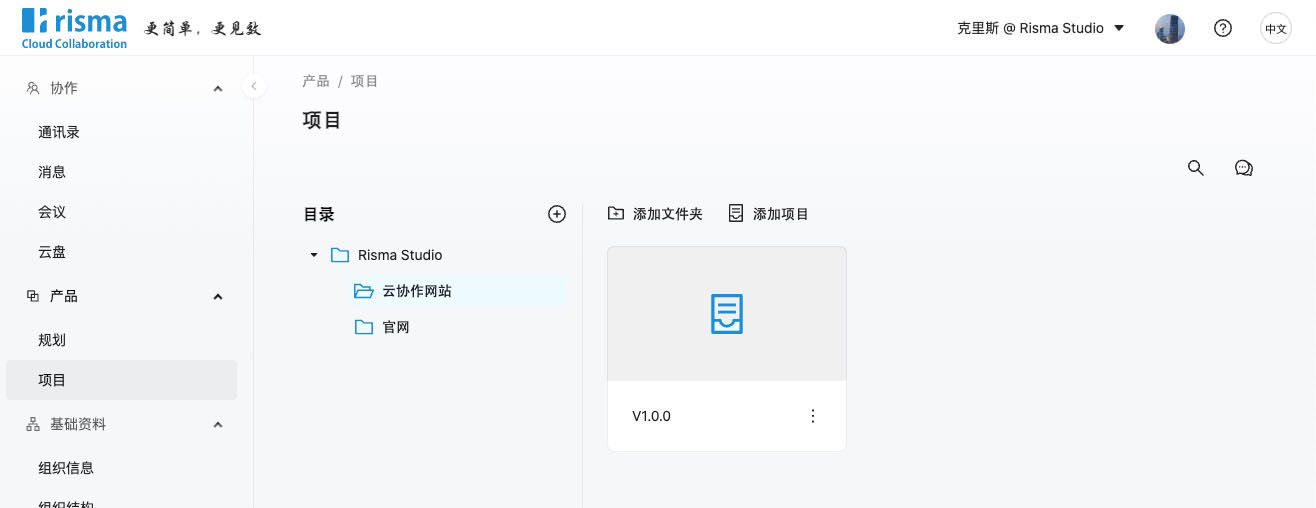

点击搜索,输入关键词,可以搜索相关项目,包括项目文件内容(如Axure页面内容)与讨论消息内容。
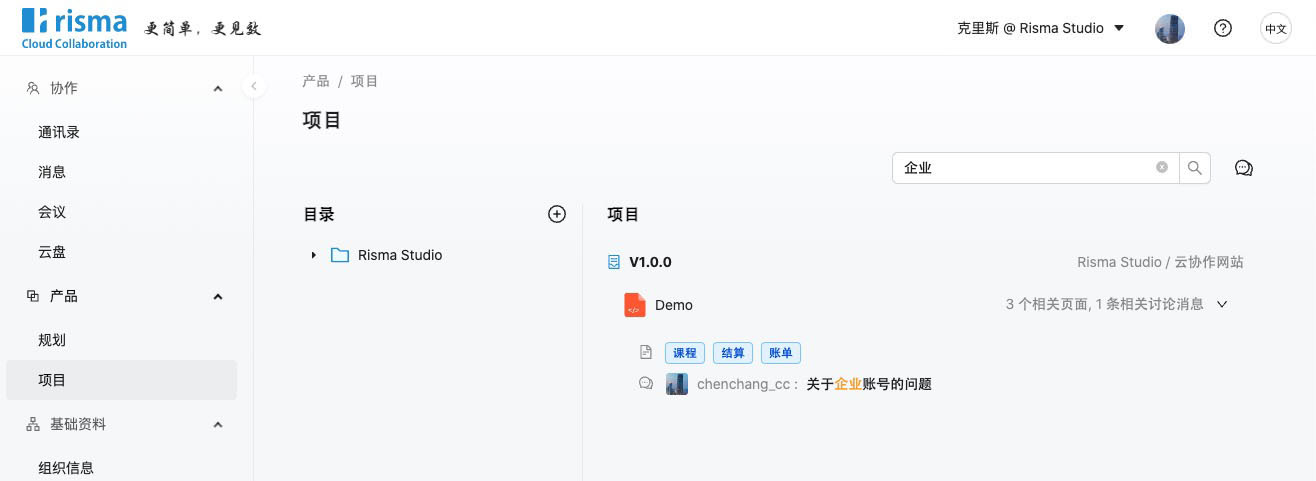
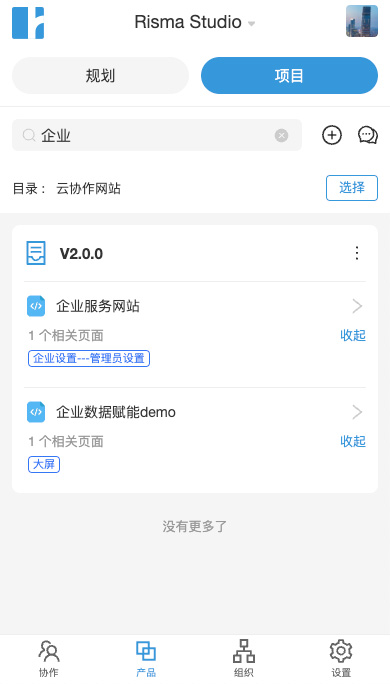
4.2.2 项目
点击项目,进入项目页面,可以关联和查看相关产品版本与相应需求。每个项目可以各自单独设置成员与访问权限。
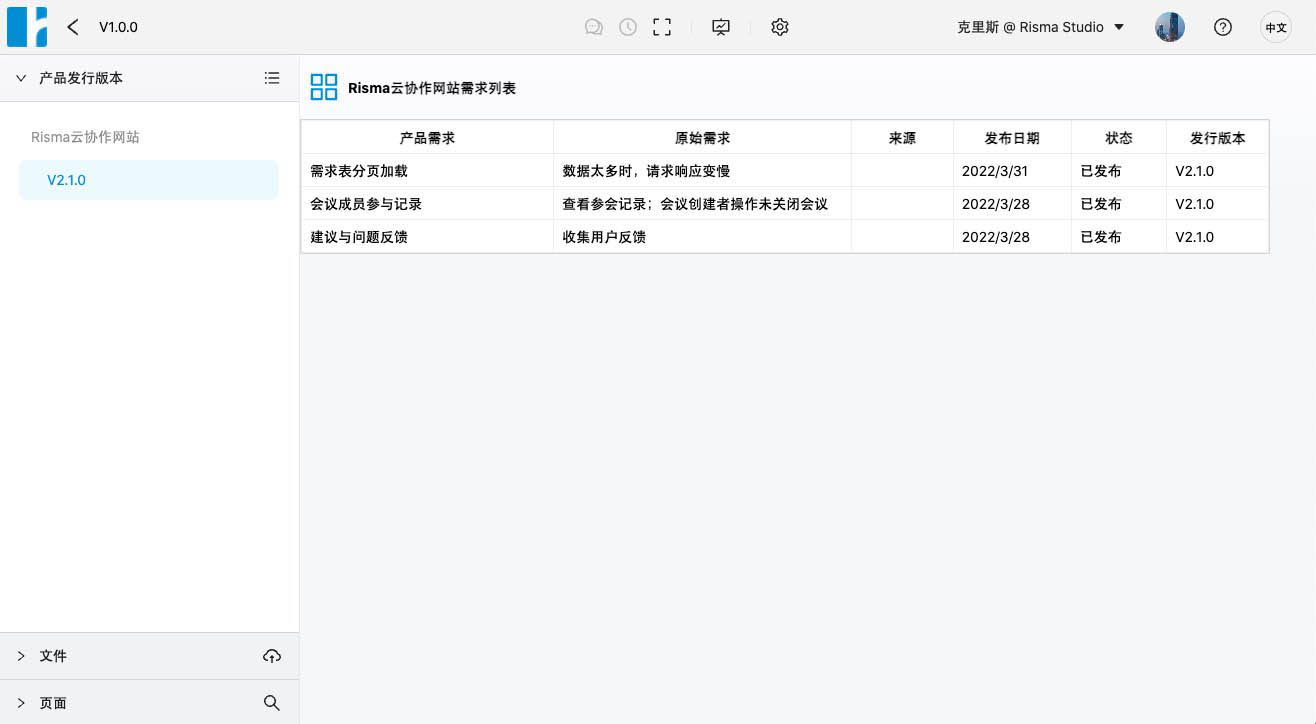
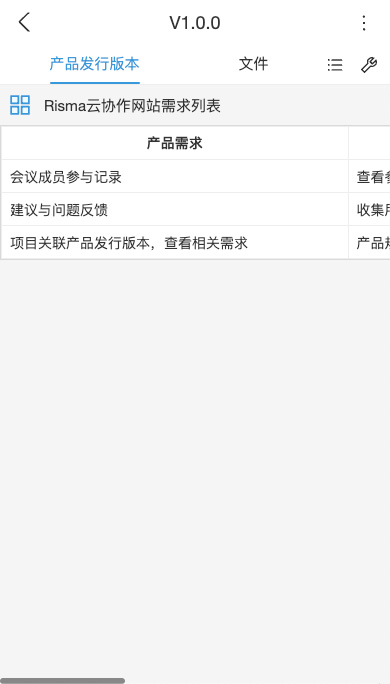
点击上传,选择“Axure HTML(文件夹)”,选择Axure导出的HTML文件夹(注意,不是Axure源文件),将自动压缩打包并上传云端进行解析。若同一文档上传多次,可查看版本历史。预览产品原型图时,支持演示模式。
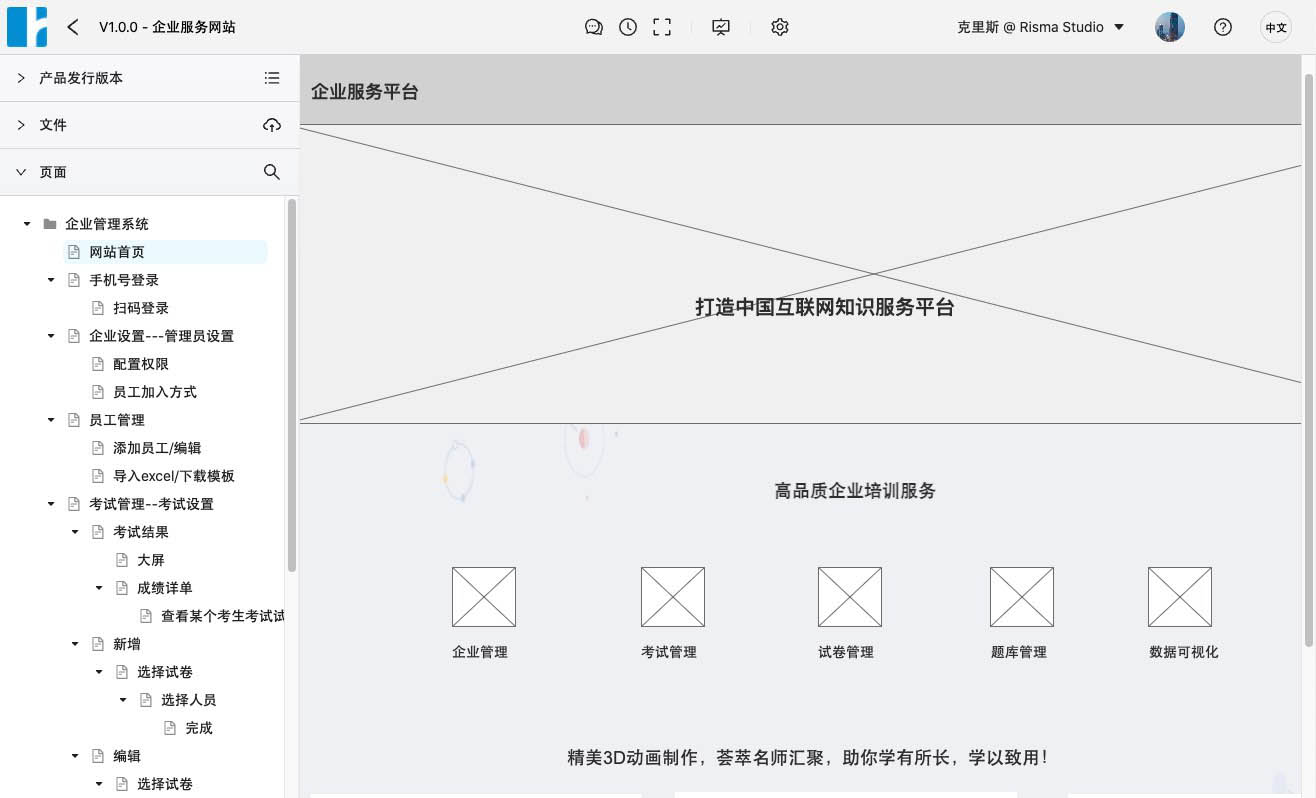
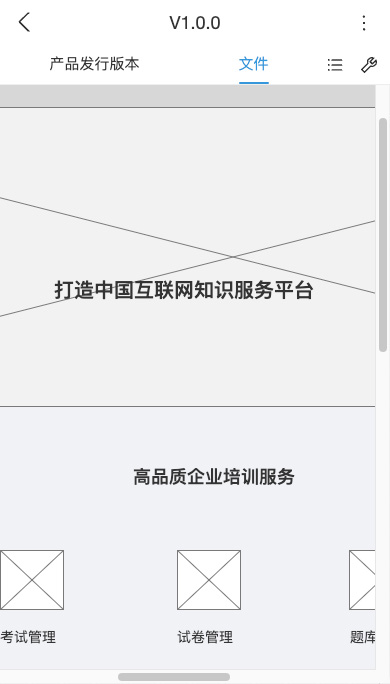
点击上传,选择“Word / Excel / PowerPoint / PDF”,选择文件上传。若同一文档上传多次,可查看版本历史。预览文档时,支持演示模式。
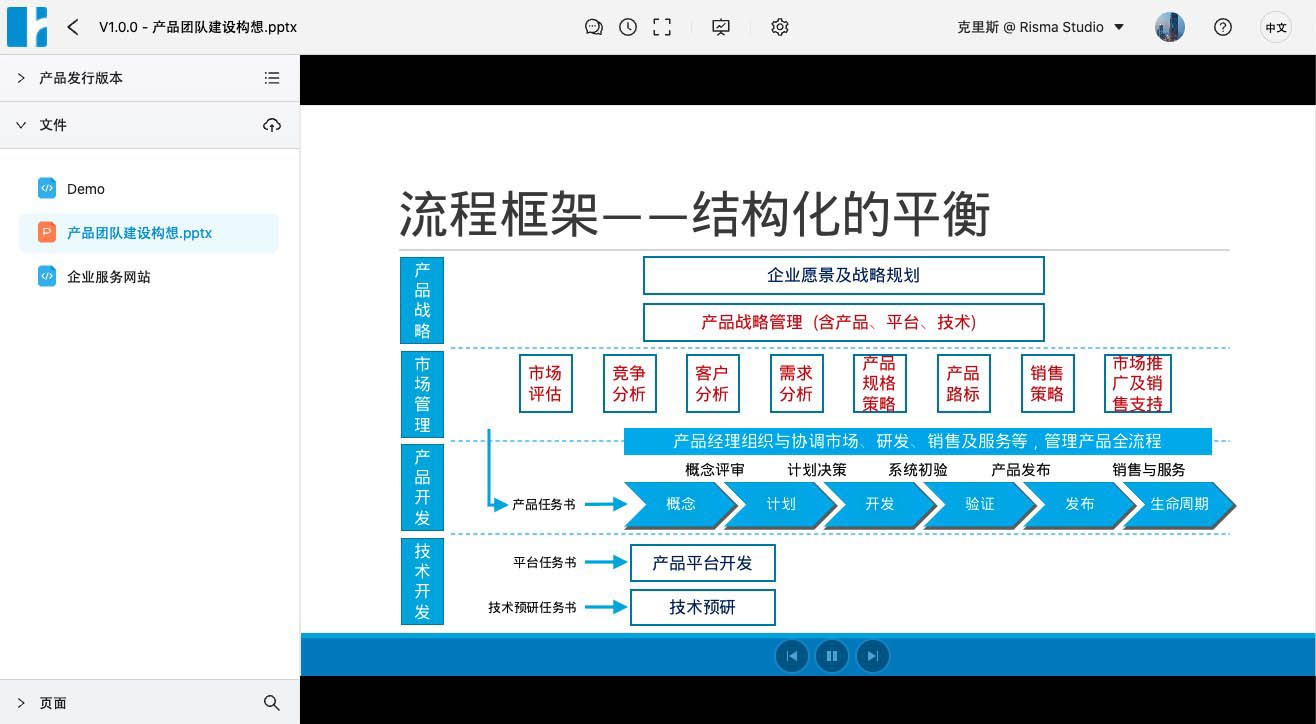
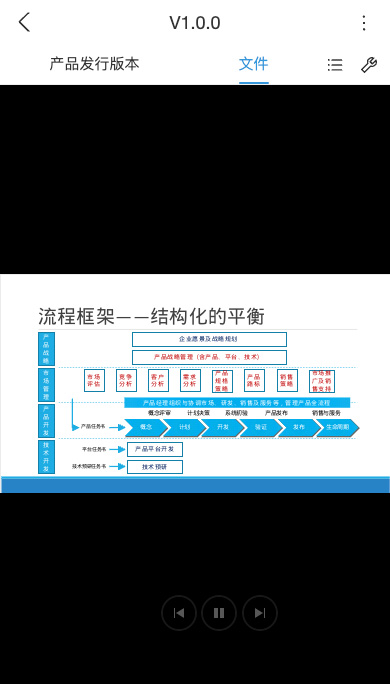
项目页面中,点击“评审会议”,可发起语音会议,利用屏幕共享进行项目文档的评审会议。
4.2.3 讨论
项目页面中,发表讨论主题或回复时,可以选择产品原型图中的文字或图片元素打标签,可以引用其他讨论内容。
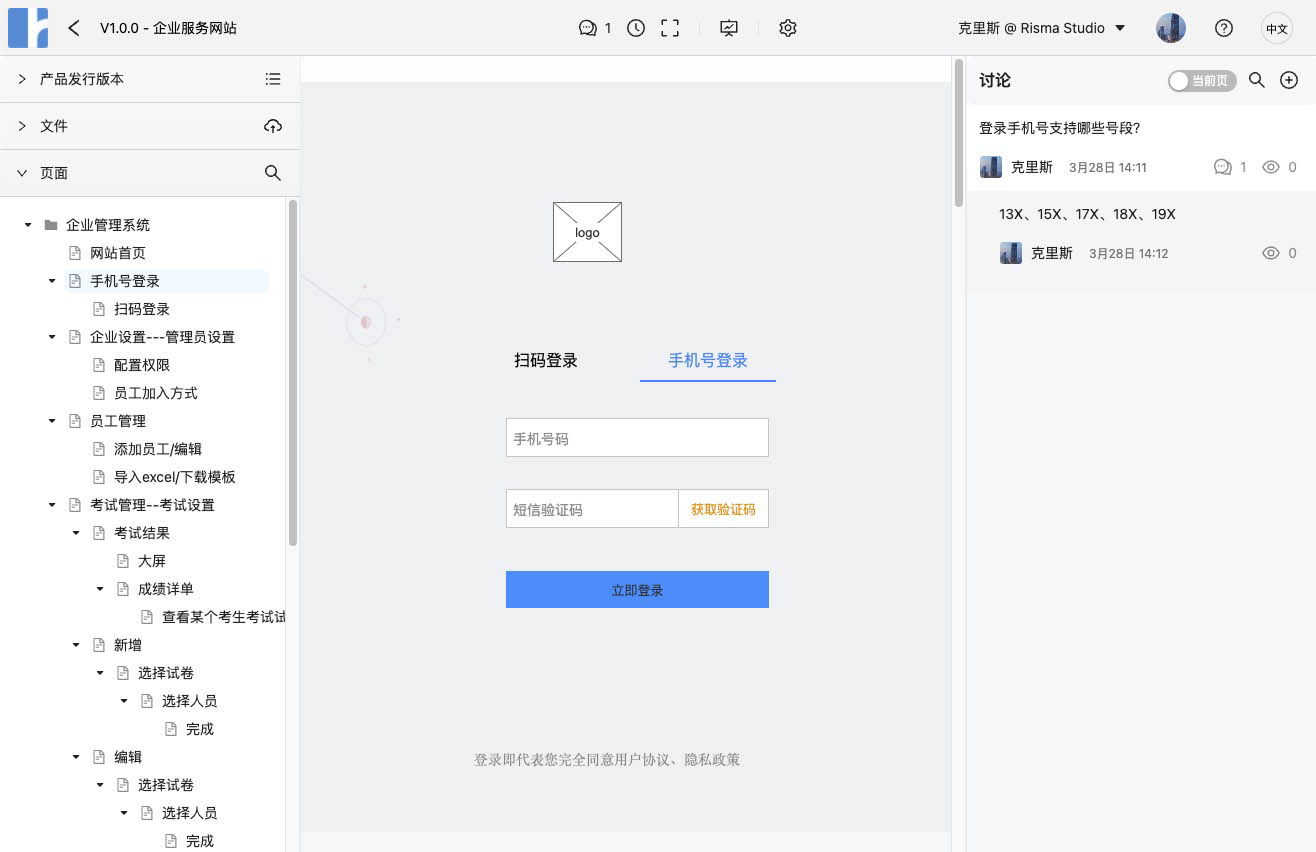
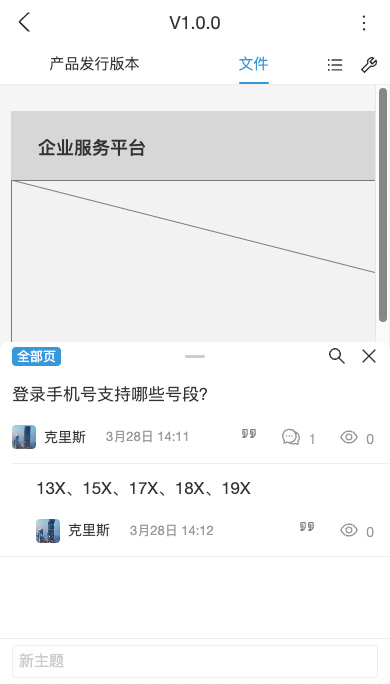
项目目录页面中,点击“讨论”,快速查看用户最新的讨论消息,包含且不仅限于如下两种情况:
1)产品文档上传者,将收到针对该文档的所有讨论内容;
2)讨论主题发起者或回复者,将收到针对该讨论主题的所有回复内容。
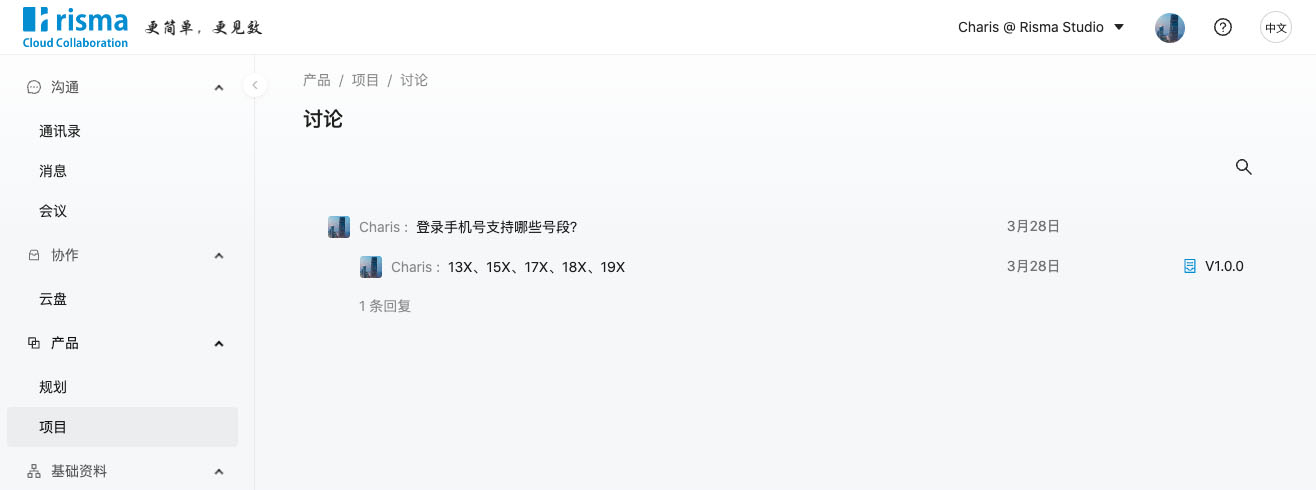

5. 通知
睿思敏云网站支持浏览器系统通知(包括Windows与macOS),强烈建议开启,包括系统设置与浏览器设置。帮助用户及时获悉即时消息、语音/视频呼叫、会议、产品讨论等动态。